宏基T5000笔记本电脑U盘重装系统win7教程
来源:本站整理 作者:U盘量产网
ACER针对主流游戏玩家对于游戏体验的高需求,Acer宏碁推出了最新的电竞专属T5000游戏本。这款游戏本拥有冷峻的金属外观设计,主流的硬件配置,强劲的游戏性能,将为众多游戏玩家带来非凡的游戏体验。对于骨灰级的游戏玩家来说,这款笔记本值得入手。这么一款游戏本当然要配备上稳定的win7系统。下面就给大家科普一下宏基T5000笔记本电脑U盘重装系统win7教程。
具体步骤如下:
一、将制作好的U盘启动盘,并把下载好的镜像存储到U盘。
二、接着电脑开机,设置U盘启动。
三、重启电脑,选择【01】运行U盘大师Win10PE(X64)UEFI版(首选),回车确定。
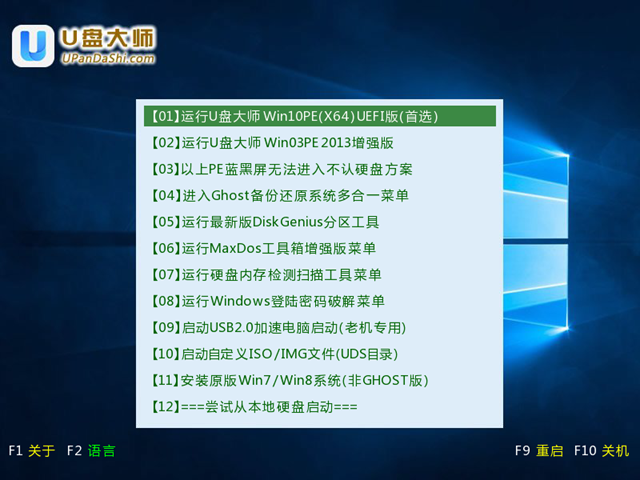
四、待看到PE一键装机工具页面后,在映像文件路径中,我们点击“打开”找到之前存放的镜像文件夹。
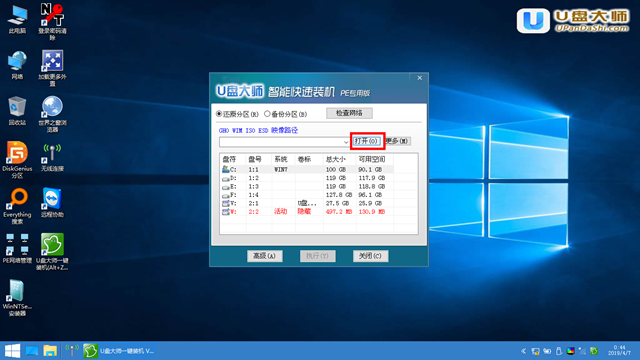
五、通常情况下,分区存放的系统镜像一般是C盘,点击“确定”。
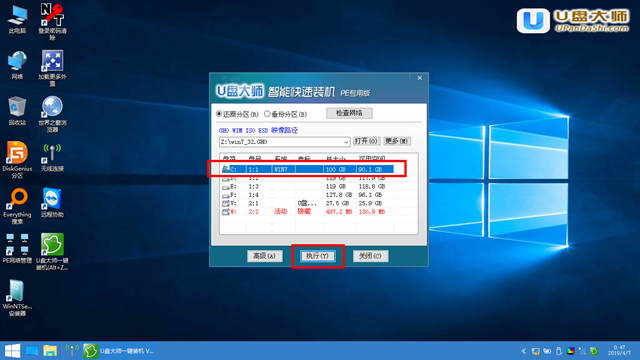
六、接着装机工具出现提示框,这个时候我们只要点击“确定”,完成操作即可。
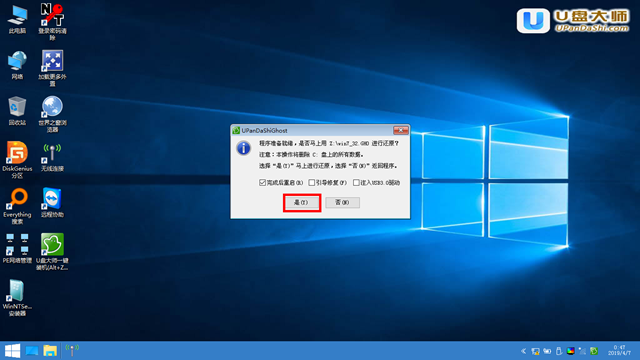
七、最后一步,我们只需要耐心等待就可以直接重启全新的桌面了。
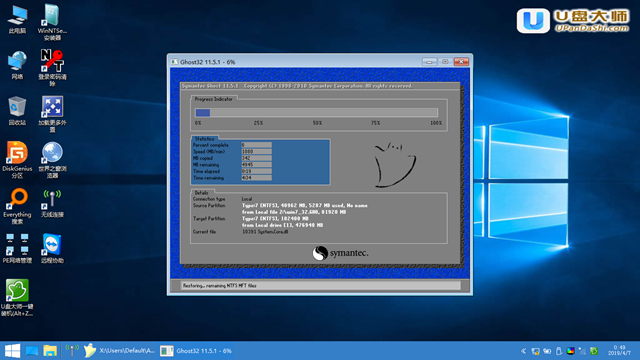
以上就是宏基T5000笔记本电脑U盘重装系统win7教程,大家应该都看得懂把。学习一下这个教程说不定以后还可以帮身边的朋友解决重装系统的问题呢。当然,如果你想学重装win8系统的话,可以查看宏基T5000笔记本电脑一键U盘重装win8系统教程。喜欢的就收藏起来噢!
